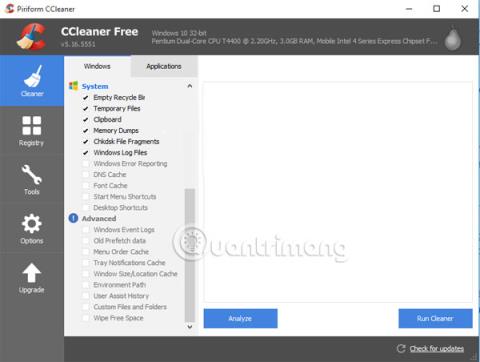Računalniki po dolgih obdobjih uporabe včasih naletijo na težave, delujejo počasi, kar vpliva na učinkovitost in delovanje uporabnika. Preden razmislite o nakupu več RAM-a ali spremembi nekaterih nastavitev v računalniku, bi morali uporabniki uporabiti programsko opremo za vzdrževanje operacijskega sistema Windows. Ta programska oprema bo ustvarila stabilnost računalnika med uporabo. Spodaj je 5 najučinkovitejših programov za vzdrževanje in optimizacijo sistema Windows, ki bi jih Wiki.SpaceDesktop rad predstavil bralcem.
1. Programska oprema za čiščenje sistema Ccleaner:
Ena izmed priljubljenih programov za optimizacijo sistemov Windows je CCleaner. V bistvu program pomaga očistiti pogon, sprostiti prostor za shranjevanje v računalniškem pomnilniku in pomaga računalniku delovati bolj gladko.

Poleg tega ima Ccleaner tudi številne uporabne funkcije nadgradnje za operacijski sistem Windows, kot je varnostno kopiranje registra pred brisanjem napačnih vnosov registra v sistemu in izbiro brisanja piškotkov glede na potrebe uporabnika. , ali učinkovito upravljanje programov, ki se začnejo z računalnik, ko je v uporabi za omejitev počasnega zagona sistema Windows,... Za več podrobnosti o uporabi programske opreme Ccleaner, upravljanju in optimizaciji Za komponente v sistemu si lahko bralci ogledajo članek Kako učinkovito uporabljati programsko opremo CCleaner .
2. Programska oprema WinDirStat spremlja trde diske:
Eden od razlogov, zakaj računalniki postanejo počasni, je ta, da imajo trdi diski možnost učinkovitega shranjevanja podatkov. Pri dolgotrajni uporabi ali v mnogih primerih uporabniki ne bodo vedeli, katere podatke shranjuje trdi disk računalnika. Zato bo WinDirStat uporabnikom pomagal spremljati zmogljivost trdega diska.

Po uspešni namestitvi WinDirStat v sistem Windows bo programska oprema uporabnikom povedala podrobnosti o tem, koliko prostora na trdem disku se uporablja v računalniku. Uporabniki bodo vedeli, katere datoteke zavzamejo največ prostora, s seznamom v padajočem vrstnem redu.
Razdelek Treemap, prikazan s številnimi oblikami spodaj, bo določil podatkovne datoteke z različnimi barvami. Ko z levo miškino tipko kliknete posamezen barvni blok, boste prejeli podrobne informacije o tej datoteki v vašem računalniku.

3. Malwarebytes Program za odstranjevanje zlonamerne programske opreme:
Zaščita vašega računalnika pred vohunsko programsko opremo, virusi in zlonamerno programsko opremo je prav tako eden od načinov za stabilnejše delovanje vašega računalnika. Trenutno veliko ljudi izbira izdelke proti zlonamerni programski opremi Malwarebytes, ki niso previsoki, vendar so učinkoviti pri zaščiti računalnikov, ki niso slabši od druge znane programske opreme.

Program bo uporabnikom omogočil postopek preverjanja sistema, vključno s skeniranjem pomnilnika, pregledovanjem programov, ki se zaženejo z operacijskim sistemom Windows, pregledovanjem registra v sistemu, pregledovanjem vseh datotek na pogonu C in poročanjem o sumljivih dejanjih, ki vplivajo na sistem.
4. Geek Uninstaller odstrani programsko opremo Windows:
Običajno bomo za odstranitev katere koli programske opreme v sistemu Windows dostopali do Programa in funkcij in kliknili Odstrani program, ki ga želimo izbrisati. Vendar pa nekateri programi še vedno shranjujejo neželene podatkovne datoteke v sistem, kar nekoliko vpliva na delovanje računalnika. Zato je za popolno odstranitev programske opreme v sistemu Windows potrebno uporabiti dodatne programe.
Geek Uninstaller ponuja možnost popolne odstranitve programske opreme v vašem računalniku, vključno z neželenimi podatkovnimi datotekami, ki so ostale v vašem računalniku. To bo zagotovilo, da programska oprema popolnoma izgine iz sistema Windows.

5. Speccy testira strojno opremo osebnega računalnika:
Speccy ima izjemno preprost vmesnik, ki uporabnikom omogoča preverjanje informacij o strojni opremi računalnika, vključno s kapaciteto trdega diska, RAM-om, temperaturo, grafično kartico,... Poleg tega si lahko ogledate tudi nekaj drugih načinov za preverjanje strojne opreme računalnika v članku 3 . preprosti načini za preverjanje konfiguracije in informacij o strojni opremi računalnika in prenosnika .

Zgoraj je navedenih 5 programske opreme za vzdrževanje sistema Windows, ki pomaga izboljšati delovanje vašega računalnika in preprečuje počasnost ali počasnost med dolgotrajno uporabo.
Za več informacij glejte naslednje članke:
- 7 načinov in prilagoditev v članku bo vašemu sistemu Windows 10 pomagalo "hitro kot veter"
Upam, da vam je zgornji članek koristen!